У овом ћемо чланку монтирати НФС удео на Дебиан клијентској машини ручно, као и аутоматски, приликом покретања система.
Користит ћемо систем Дебиан 10 Бустер за покретање наредби и процедура о којима се говори у овом чланку.
Предуслови
Пре него што наставите, уверите се да:
- НФС сервер је инсталиран и покренут на удаљеној машини
- Извози се НФС дељени директоријум на удаљеном серверу
- Заштитни зид омогућава приступ НФС клијентима
У сврху овог чланка поставили смо две машине Дебиан10 са следећим именима хостова и ИП адресама:
НФС Сервер
- Име хоста: нфс-серевр
- ИП адреса: 192.168.72.144
- Дељени директоријум: мнт / схаредфолдер
НФС клијент
- Име хоста: нфс-цлиент
- ИП адреса: 192.168.72.145
- Тачка монтирања: мнт / цлиент_схаредфолдер
Инсталирајте НФС клијентски пакет на клијентском рачунару Дебиан 10
Да бисте монтирали директоријуме за дељење на клијентском рачунару, прво морате на њега инсталирати НФС клијентски пакет. На клијентској машини покрените следеће наредбе у терминалу да бисте инсталирали НФС клијентски пакет:
$ судо апт упдате$ судо апт инсталл нфс-цоммон
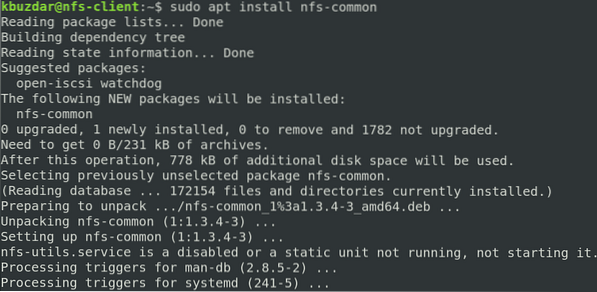
Корак 1: Креирајте тачку монтирања за дељени директоријум НФС сервера
Да бисте заједнички директоријум НФС сервера учинили доступним клијенту, мораћете да монтирате директоријум НФС сервера на празан директоријум на клијентској машини.
Прво креирајте празан директоријум тачке монтирања на клијентском рачунару. Овај празни директоријум послужиће као тачка монтирања за удаљене дељене директоријуме.
Креирали смо нови директоријум за монтирање „цлиент_схаредфолдер“ у директоријуму / мнт помоћу следеће наредбе:
$ судо мкдир -п / мнт / цлиент_схаредфолдер
Корак 2: Монтирајте НФС Сервер Схаред Дирецтори на клијента
Монтирајте НФС дељени директоријум у директоријум тачке монтирања на клијенту користећи следећу синтаксу:
$ судо моунт [НФС _ИП]: / [НФС_екпорт] [Лоцал_моунтпоинт]Где:
- НФС_ИП је ИП адреса НФС сервера
- НФС_екпорт је дељени директоријум на НФС серверу
- Лоцал_моунтпоинт је директоријум тачке монтирања на клијентском систему
На основу нашег подешавања извршили смо следећу команду:
$ судо моунт 192.168.72.144: / мнт / схаредфолдер / мнт / цлиент_схаредфолдер
Након монтирања НФС дељеног директоријума, можете га потврдити помоћу следеће наредбе у терминалу:
$ дф -х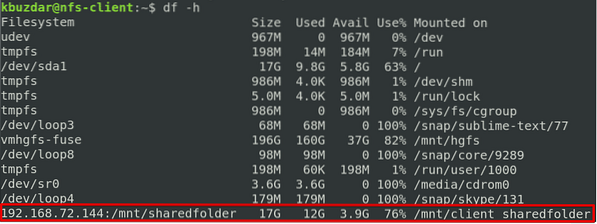
Корак 3: Тестирајте НФС удео
Затим тестирајте НФС удео на клијентској машини. Да бисте извршили тест, направите неке датотеке или директоријуме у НФС дељеном директоријуму на серверској машини, а затим им приступите са клијентске машине. Следите поступак у наставку да бисте то урадили сами:
1. На НФС сервер машину, отворите терминал и користите цд наредба за навигацију до НФС дељеног директоријума:
$ цд / мнт / схаредфолдер /Затим креирајте неке тест датотеке:
$ судо тоуцх тест1 тест2 тест3
2. На НФС клијент машина, проверите да ли исте датотеке постоје у локалном директоријуму тачке монтирања.
$ лс / мнт / цлиент_схаредфолдер
Имајте на уму да наредба за монтирање не монтира трајно систем датотека НФС на тачку монтирања. Морат ћете га монтирати ручно сваки пут када поново покренете систем. У следећем кораку ћемо погледати како аутоматски монтирати систем датотека НФС приликом покретања.
Аутоматско монтирање система датотека НФС
Аутоматско монтирање система датотека НФС штеди вас проблема с ручним монтирањем система датотека сваки пут када покренете систем. Следи поступак за то:
Измените датотеку / етц / фстаб:
$ судо нано / етц / фстабЗатим додајте унос у датотеку / етц / фстаб, како следи:
НФС сервер: дефаулт моунт моунт поинт нфс 0 0
Где:
- НФС сервер је ИП адреса НФС сервера
- именик је дељени директоријум на НФС серверу
- тачка монтирања је тачка монтирања на машини НФС клијента
- нфс дефинише тип система датотека
На основу нашег подешавања додали смо следећи унос:
192.168.72.144: / мнт / схаредфолдер / мнт / цлиент_схаредфолдер нфс подразумеване вредности 0 0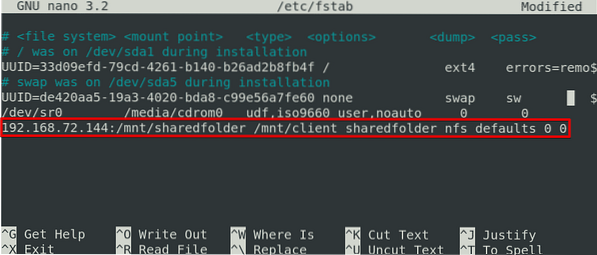
Након додавања горњег уноса у датотеку / етц / фстаб, сачувајте и затворите датотеку до Цтрл + о и Цтрл + к, редом.
Дељење НФС-а аутоматски ће се монтирати на наведеној тачки монтирања приликом следећег покретања система.
Демонтажа система датотека НФС
Можете лако демонтирати НФС дељени директоријум са система ако вам више није потребан. Да бисте то урадили, откуцајте умоунт, праћено именом тачке монтирања, како следи:
$ судо умоунт [моунт_поинт]На основу нашег подешавања, то би било:
$ умоунт / мнт / цлиент_схаредфолдерНапомена: Команда је „умоунт,”Није демонтирано (у наредби нема„ н “).
Имајте на уму да ако сте додали унос у датотеку / етц / фстаб за монтирање НФС-а, он ће се аутоматски поново монтирати приликом следећег покретања система. Ако желите да спречите да се аутоматски монтира при следећем покретању, уклоните унос из датотеке / етц / фстаб.
Имајте на уму да ако је систем датотека НФС заузет, не можете га демонтирати, на пример ако су на њему отворене датотеке или радите на неком директоријуму.
То је то! Једноставна процедура за монтирање и демонтирање НФС удјела на систему Дебиан 10 Бустер, и ручно и аутоматски. Надам се да вам се свидео чланак!
 Phenquestions
Phenquestions

